Întrebare
Problemă: Cum să remediați „Calea rețelei nu a fost găsită” cu un cod de eroare 0x80070035 pe Windows?
Buna ziua. Am încercat să-mi conectez telefonul la computer zilele trecute, dar nu am reușit. Mesajul de eroare spunea „Calea de rețea nu a fost găsită” Cod de eroare 0x80070035. Ma poate ajuta cineva va rog sa repar aceasta eroare?
Răspuns rezolvat
Stocare atașată la rețea (NAS)[1] este o caracteristică, care permite oamenilor să partajeze aceeași rețea și să transmită date pe dispozitive într-un mediu localizat. Serviciul este deosebit de util deoarece permite partajarea rețelei și a datelor fără cabluri.
Pentru conectarea dispozitivelor atât pe HomeGroup[2] și WorkGroup, NAS utilizează protocoale specifice. Din păcate, atunci când vă conectați la o resursă de rețea pe un alt PC care rulează Microsoft Windows (versiunea XP, Vista, 7, 8, 8.1 sau 10), mulți oameni au primit o notificare „Calea de rețea nu a fost găsită” Cod de eroare 0x80070035. Acesta precizează următoarele:
Eroare de rețea
Windows nu poate accesa \\\\
Verificați ortografia numelui. În caz contrar, este posibil să existe o problemă cu rețeaua dvs. Pentru a încerca să identificați și să rezolvați problemele de rețea, faceți clic pe Diagnosticare.
Cod de eroare: 0x80070035
Calea de rețea nu a fost găsită.
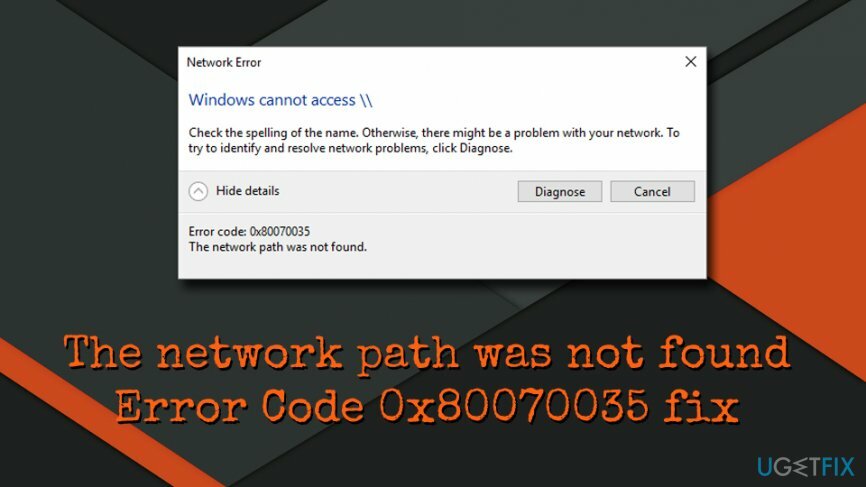
Motivul exact pentru care “Calea de rețea nu a fost găsită” Apare codul de eroare 0x80070035 nu este clar, dar s-a observat că NetBIOS[3] serviciul peste TCP/IP nu este activat pe majoritatea mașinilor afectate. Din fericire, echipa noastră este aici pentru a vă ajuta.
Am compilat câteva soluții care ar putea să vă ajute să remediați eroarea 0x80070035, așa că verificați-le mai jos.
Asigurați-vă că drive-ul dvs. este partajat
Pentru a repara sistemul deteriorat, trebuie să achiziționați versiunea licențiată a Reimaginează Reimaginează.
- Faceți clic dreapta pe unitatea aflată pe computerul țintă pe care încercați să-l vizitați, de exemplu, unitatea C: și selectați Proprietăți
- Click pe Partajarea fila și verificați dacă calea rețelei spune Nu este partajat
- Dacă nu este Partajat, faceți clic Partajare avansată fila
- Marcați distribuirea acest folder casetă de selectare și asigurați-vă că numele de partajare este introdus corect
- Clic aplica și O.K pentru a salva modificările
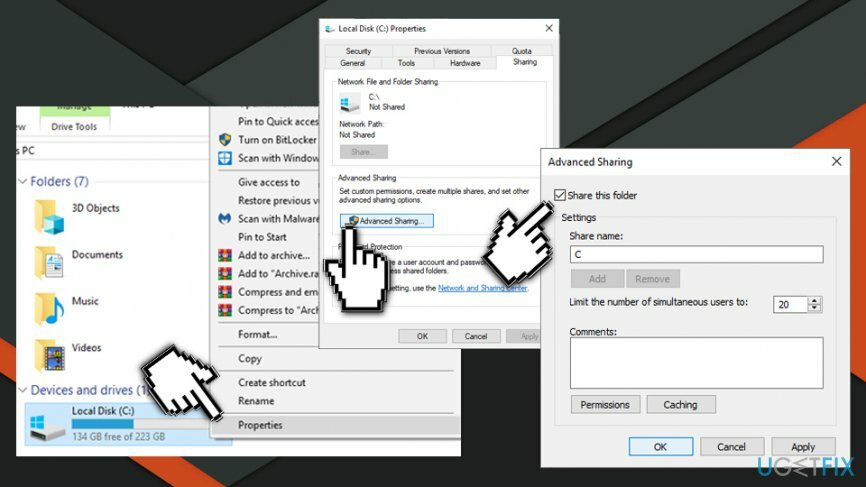
- În cele din urmă, apăsați Tasta Windows + R, tastați numele folderului partajat și apăsați Introduce.
Utilizați adresa IP a computerului vizat
Pentru a repara sistemul deteriorat, trebuie să achiziționați versiunea licențiată a Reimaginează Reimaginează.
- Introduceți cmd în caseta de căutare
- Faceți clic dreapta pe rezultatul căutării și alegeți Rulat ca administrator
- Copiați și lipiți ipconfig /all comanda și apăsați introduce
- Derulați în jos și găsiți Adresa IPv4 categorie
- Marcați adresa necesară, de exemplu, (192.168.43.157) pe listă
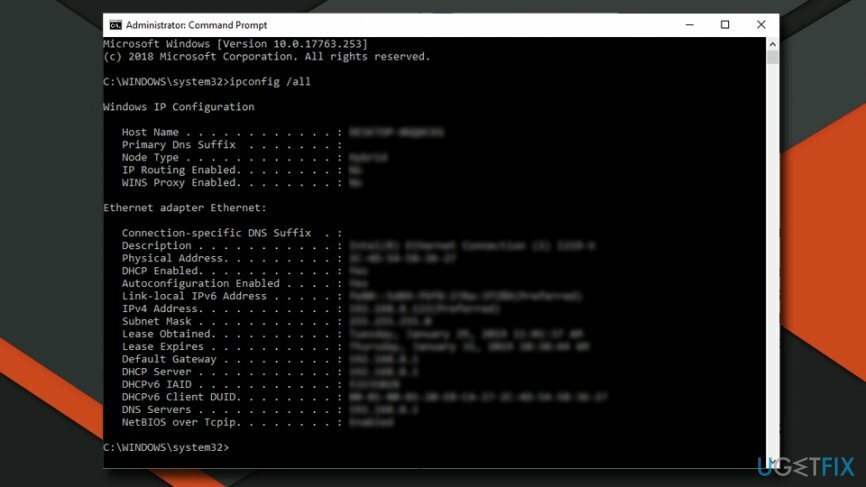
- Apoi apăsați Tasta Windows + R, tasteaza \\\\Adresă IPv4\\Numele unei unități, și apăsați introduce. IMPORTANT: asigurați-vă că schimbați „Numele unei unități” cu unitatea pe care doriți să o accesați
Modificați setările de securitate de rețea
Pentru a repara sistemul deteriorat, trebuie să achiziționați versiunea licențiată a Reimaginează Reimaginează.
- presa Tasta Windows, tip secpol.msc, și apăsați introduce
- Navigați la Politici locale > Opțiuni de securitate > Securitatea rețelei: Nivel de autentificare LAN Manager
- Faceți dublu clic pe Securitatea rețelei: Nivel de autentificare LAN Manager
- Când apare meniul drop-down, selectați Trimiteți sesiunea NTLMv2 pentru utilizarea LM și NTLM securitate dacă este negociată
- Clic aplica și O.K pentru a salva modificările
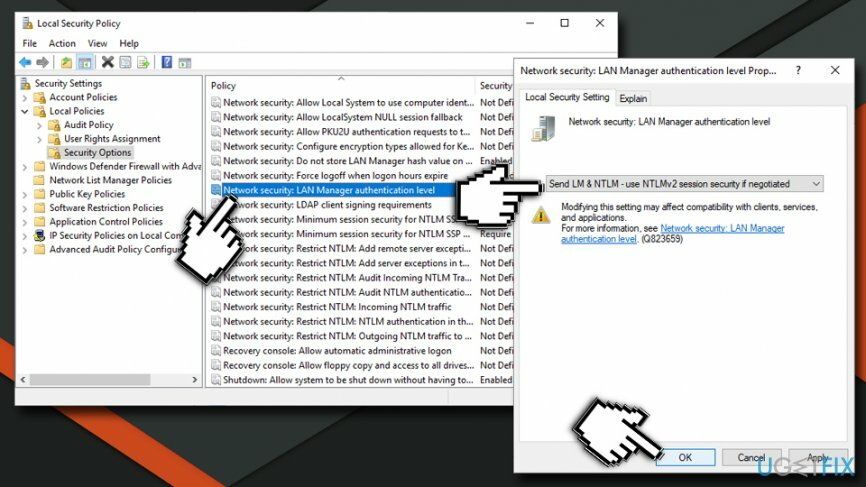
Activați NetBios
Pentru a repara sistemul deteriorat, trebuie să achiziționați versiunea licențiată a Reimaginează Reimaginează.
- Faceți clic dreapta pe start butonul și selectați Setări
- Mergi la Rețea și Internet și faceți clic pe stare pe panoul din stânga
- Derulați în jos și faceți clic pe Schimbați opțiunile adaptorului
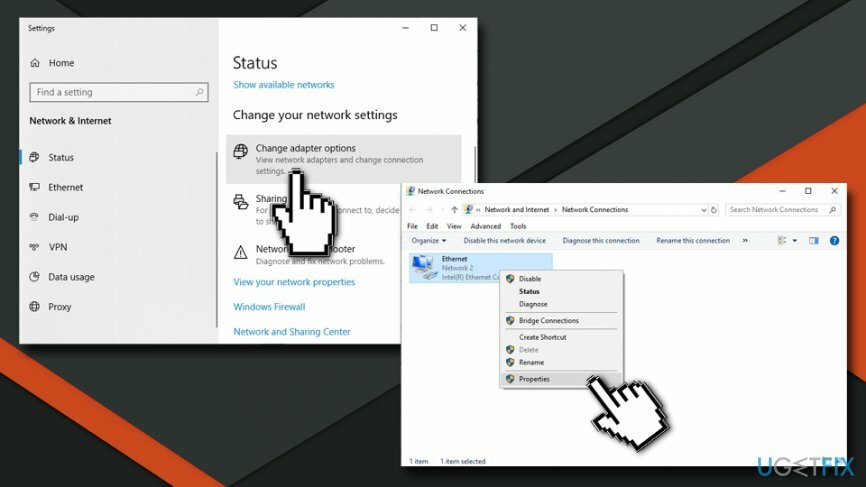
- Faceți clic dreapta pe conexiunea dvs. (WiFi sau Ethernet) și alegeți Proprietăți
- Click pe Protocolul Internet versiunea 4 (TCP/IPv4) și alegeți Proprietăți
- Clic Avansat
- Mergi la CÂȘTIGE filă și alege Activați NetBIOS prin TCP
- Confirmați cu O.K
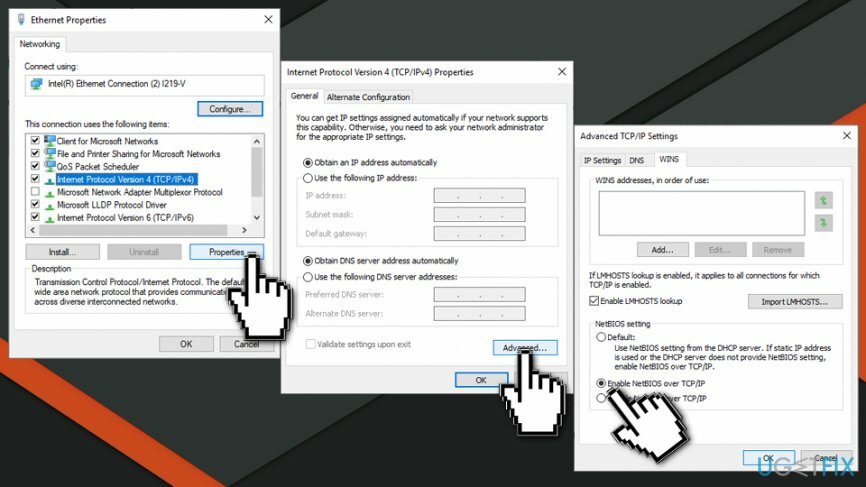
Resetați TCP/IP
Pentru a repara sistemul deteriorat, trebuie să achiziționați versiunea licențiată a Reimaginează Reimaginează.
Dacă niciunul dintre pașii de mai sus nu a ajutat la remedierea erorii „Calea rețelei nu a fost găsită” (0x80070035) pe Windows, ultimul lucru pe care îl puteți încerca singur este să resetați TCP/IP. În acest scop, vă rugăm să urmați acești pași:
- Faceți clic dreapta pe pictograma de conexiune la rețea plasată în bara de activități și selectați Deschideți Centrul de rețea și partajare.
- Selectați Schimbă setările adaptorului și faceți clic dreapta pe adaptorul de rețea.
- Selectați Proprietăți.
- Dacă utilizați o conexiune Wi-Fi, faceți clic pe adaptorul de rețea și selectați Instalare.
- Click pe Protocol și selectați Adăuga.
- În cele din urmă, faceți clic pe Protocol multicast de încredere opțiunea și apoi faceți clic O.K pentru a instala protocolul.
Sperăm că una dintre metodele enumerate mai sus a ajutat la remedierea erorii 0x80070035 și la dezactivarea notificării „Calea rețelei nu a fost găsită”.
Reparați automat erorile
Echipa ugetfix.com încearcă să facă tot posibilul pentru a ajuta utilizatorii să găsească cele mai bune soluții pentru eliminarea erorilor lor. Dacă nu doriți să vă luptați cu tehnicile de reparații manuale, vă rugăm să utilizați software-ul automat. Toate produsele recomandate au fost testate și aprobate de profesioniștii noștri. Instrumentele pe care le puteți utiliza pentru a remedia eroarea sunt enumerate mai jos:
Oferi
fa-o acum!
Descărcați FixFericire
Garanție
fa-o acum!
Descărcați FixFericire
Garanție
Dacă nu ați reușit să remediați eroarea utilizând Reimage, contactați echipa noastră de asistență pentru ajutor. Vă rugăm să ne comunicați toate detaliile pe care credeți că ar trebui să le cunoaștem despre problema dvs.
Acest proces de reparare patentat folosește o bază de date de 25 de milioane de componente care pot înlocui orice fișier deteriorat sau lipsă de pe computerul utilizatorului.
Pentru a repara sistemul deteriorat, trebuie să achiziționați versiunea licențiată a Reimaginează instrument de eliminare a programelor malware.

Accesați conținut video cu restricții geografice cu un VPN
Acces privat la internet este un VPN care poate împiedica furnizorul dvs. de servicii de internet, guvern, și terțe părți să vă urmărească online și vă permit să rămâneți complet anonim. Software-ul oferă servere dedicate pentru torrenting și streaming, asigurând performanță optimă și nu vă încetinește. De asemenea, puteți ocoli restricțiile geografice și puteți vizualiza servicii precum Netflix, BBC, Disney+ și alte servicii de streaming populare fără limitări, indiferent de locul în care vă aflați.
Nu plătiți autorii de ransomware - utilizați opțiuni alternative de recuperare a datelor
Atacurile malware, în special ransomware, sunt de departe cel mai mare pericol pentru fotografiile, videoclipurile, fișierele de la serviciu sau de la școală. Deoarece infractorii cibernetici folosesc un algoritm de criptare robust pentru a bloca datele, acesta nu mai poate fi folosit până când nu se plătește o răscumpărare în bitcoin. În loc să plătiți hackeri, ar trebui să încercați mai întâi să utilizați o alternativă recuperare metode care vă pot ajuta să recuperați cel puțin o parte din datele pierdute. În caz contrar, îți poți pierde și banii, împreună cu fișierele. Unul dintre cele mai bune instrumente care ar putea restaura cel puțin unele dintre fișierele criptate - Data Recovery Pro.